DTMで必要不可欠のおすすめ定番モニタースピーカー7選! - otokake(オトカケ)
DTMでの作業には正確なモニタリングが欠かせません。ここではよりクオリティの高いサウンドでモニタリングする事ができるよう、DTM用モニタースピーカーを5台セレクトして紹介しています。「入門者の方が使いやすい使える定番品」から「プロ用」まで幅広く解説していきます。
DAWを使って歌のレコーディングをしよう!
DAWソフトは筆者が使っているSONARをもとに解説していこうと思います。
まず、マイクのセッティングをしてマイクコードをオーディオインターフェースに繋ぎます。
この時、コンデンサーマイクの場合は、オーディオインターフェースの「+48V」というスイッチをオンにします。これはマイクへの電源の供給です。
ダイナミックマイクの場合は、オフにしておいてください。
そして、その後、SONARを起動します。
最初は、トラックの入っていない空のプロジェクトを立ち上げます。
プロジェクト名は曲名で構わないと思います。
曲のテンポを設定しておきましょう。
メニューバーの「挿入」からオーディオトラックを挿入します。
そこにまず、カラオケ音源を入れます。
「ファイル」からインポートを選んで、カラオケ音源を選択していきます。
そしてもう一つオーディオトラックを挿入しておきます。
この2つ目のトラックにボーカルをレコーディングしていきます。
上記の画像の赤枠の部分がトラックのインプットとアウトプットを設定する部分ですので、インプットを繋いだオーディオインターフェースに設定しましょう。
筆者はFast Track Duoというオーディオインターフェースを使っているので、そちらを選択していきます。
left、right、stereoの3つがあるのですが、マイクを繋いだ側を選択します。
左の方ならleft、右ならrightです。stereoは両方を指すので、今回は特に気にしないで大丈夫です。
トラックの赤丸のボタンを押すと、トラックが録音待機状態になります。
この状態にして、マイクに声を出してみましょう。
すると、メーターが振れていくと思います。
歌うときのように大きな声を出してみて、メーターを確認し、赤にならないようにしてください。
音量の調整はオーディオインターフェースのつまみで調節します。
隣に数字が出ると思いますが、これが「-5.0(db)」くらいが最大になるようにしましょう。
大きすぎる音は、クリッピングという現象が起こってしまうことがあります。
これは、要するに音割れです。音割れしないように注意してください。
いよいよ録音開始です。
録音待機状態で、上図の赤枠の部分をクリックするか、キーボードの「r」を押すことで、録音がスタートします。
止める時は、停止ボタンを押すか、キーボードのスペースキーを押します。
1曲を通してレコーディングするか、Aメロだけ、サビだけなど部分部分でレコーディングするかは好みによって、場合によって変えていくものです。
筆者は部分部分でレコーディングしていきます。
その方があとあと編集しやすいからです。
ですが、1曲通して録音すると、同じ雰囲気でできるというメリットもあります。
数テイク録る場合は新たなトラックを挿入し、インプットを設定して同じように録音していきます。
また、部分的に録り直したい時は、その部分を切り取ってから録音しましょう。
上書きで録音することもできますし、パンチ録音という方法もありますが、切り取った方がやりやすいです
し、間違えて良い部分まで上書きしてしまうことがないです。
では、録音が終わったあとはどうするか。
編集、アレンジですよね。
雑音が入ってしまっていることもあるので、間奏部などの不必要な部分は切り取って、消してしまいましょう。
そして、エフェクトです。上図の赤枠部分、FXというところにエフェクターを入れていきます。
ボーカルアレンジで必要なエフェクターは、EQ(イコライザー)、コンプレッサー、リバーブ(エコー)です。
その他に、Delayなどの効果をつけるのも良いのですが、とりあえず、この3つを入れましょう。
プリセットというすでに用意された設定がそれぞれのエフェクターにはあるので、最初はそれを使うとやりやすいです。
EQとコンプについては他の記事があるのでそちらを参考にしてください。
リバーブは、エコーと言えば分りやすいかと思います。
録音しただけの状態では、響きがあまりないと思いますが、リバーブを入れることで、自然な広がりがついていきます。
市販されている音源のボーカルは、リバーブがかかっている状態です。
リバーブのかけ方で、広がりが変わってきますので、つまみなどを色々いじってみると面白いかと思います。
その後、音量の調整をして、全体のバランスを見たら、曲をエクスポートしましょう。
ファイルメニューからエクスポート、オーディオと選択し、保存先と名前を設定したら、「エクスポート」というボタンをクリックしてエクスポートします。
これで、歌ってみたの楽曲ができあがります。
歌ってみたのミックスをもっと知りたい人はこちら
【DTMミックス編】EQ・コンプレッサーの使い方のコツを徹底解説! - otokake(オトカケ)
DTMにおいて、EQとコンプレッサーは必須のエフェクターですよね。でも、その使い方がいまいちわからない方も多いと思います。そこで今回は、EQとコンプの使い方を徹底解説いたします!作曲をしているDTM初心者も歌ってみたのミックスなどをしたい人必見です。
MTRを使って録音をしてみよう!
MTRって何?
MTRとは、Multi Track Recorderの略で、いくつかの音を重ねて録音でき、その音ごとにトラックを変えることができる機材です。
8トラック同時再生や16トラック同時再生などがありますが、8トラックでは、最大8個までの音を入れることができるのです。
例えば、1トラックにギター、2トラックにベース、3トラックにボーカルなどそれぞれの楽器によってトラックを変えることができ、トラックごとに編集ができます。
CDに直接焼ける機能までついたものもありますが、大きさが少し大きいので、持ち運びは大変です。
最近のものですとパソコンとUSBで繋ぐこともできるので、コンパクトなものも多いです。
データはSDカードに保存されますし、パソコンに転送してDAWでミックスなんてこともできてしまいます。
デスクトップパソコンを使っていて、録音はスタジオでやりたい、でも予算が少ない方にとっては、MTRを使うという手は、良いと思います。
MTR自体は安いものですと2万円しないので、ノートパソコンを新たに買うよりは安いかと思います。
編集もDAWほどではないですができます。エフェクトもかけられて、マスタリングという仕上げの作業もできてしまいます。
ものによっては、オーディオインターフェースとして機能するものもあり、DAWの簡易版がついているものもあります。
そういったものを選ぶことで、総額を抑えることができます。
MTRを使ったレコーディングとは
MTRはテープレコーダーのように使えるので、とても操作は簡単です。
ただ、パソコンと繋ぐことができる点は違います。
用意する機材としては、MTR、マイク、マイクコード、マイクスタンド、ヘッドホン、ポップガードです。
スタジオでレコーディングする場合は、借りられるものもあります。
マイクはダイナミックなら無料のところが多いですが、コンデンサーだと有料になる場合があります。
また、コンデンサーはないところもあるので、事前にチェックしておきましょう。
マイクコード、マイクスタンドは無料です。ヘッドホンは有料の場合もありますので、こちらも事前チェック
が必要です。
ポップガードはないこともありますので、比較的安価ですし、用意しておいた方が良いかと思います。
以上より、最低でもMTRとポップガードがあれば、あとはレンタルするというのが楽だと思います。
データとして用意するものは、DAWの時と同じで、カラオケ音源です。
MTRをパソコンに繋いで、カラオケ音源のデータをドラッグ&ドロップでMTRのSDカードにコピーします。
それをMTRのトラックにインポートしておきましょう。
ステレオトラックはトラックを2つ使うことになります。
つまり、1トラックと2トラックにカラオケ音源をインポートして、それぞれPan(音を左右に分けるつまみ)を左と右にわけます。
ここまでを事前に用意しておきましょう。
 nyaru
nyaru







